Когато искате да гледате спорт у дома, особено спортове от Обединеното кралство или останалата част на Европа, тогава Pulse Sports добавка за Kodi е идеален за вашите нужди. Тази добавка за софтуера на медийния център Kodi ви позволява да предавате стотици спортни канали, така че да можете да гледате какъв спорт харесвате в удобен за вас момент, от комфорта на вашия собствен диван.
Pulse Sports е много международна добавка,което означава, че има спортно съдържание от цял свят. Можете да гледате американски канали като Sky Sports или ESPN и UK канали като Racing UK и европейски канали като Euro Sport.

Как да получите безплатен VPN за 30 дни
Ако се нуждаете от VPN за кратко, когато пътувате например, можете да получите нашия най-високо класиран VPN безплатно. ExpressVPN включва 30-дневна гаранция за връщане на парите. Ще трябва да платите за абонамента, това е факт, но това позволява пълен достъп за 30 дни и след това анулирате за пълно възстановяване, Политиката им за отказ без задаване на въпроси отговаря на името му.
Важно е да използвате VPN при поточно предаване на спорт
Преди да стигнем до инструкциите за монтажза Pulse Sports, първо трябва да разгледаме проблемите със сигурността и поверителността. Самият софтуер на медийния център Kodi е напълно отворен проект, който е легален за използване. Но добавки като Pulse Sports са създадени от разработчици на трети страни и могат да нарушават авторските права чрез стрийминг на съдържание без разрешение, така че тези добавки съществуват в законна сива зона. Ако използвате добавки на Kodi за стрийминг през незащитена интернет връзка, може да ви бъде наложена глоба или да бъдете преследвани от властите.
Това се случва, защото вашата интернет услугаДоставчикът или доставчикът на интернет услуги има запис на всички посетени от вас сайтове и всички файлове, които сте изтеглили. Ако притежателят на авторски права или държавната агенция подозира, че имате достъп до съдържание незаконно, той може да принуди вашия интернет доставчик да предаде всичките си записи на вашата интернет дейност. Тогава притежателят на авторските права или агенцията може да докаже, че сте получили достъп до съдържание незаконно и да ви преследва за това.
За да се предпазите от тези проблеми, най-добреначин да се запазите е да използвате VPN всеки път, когато поточно или изтегляне на съдържание. VPN е част от софтуера, който инсталирате на вашето устройство и който криптира всички данни, които оставят устройството ви през вашата интернет връзка. Това криптиране означава, че дори и вашите данни да бъдат прихванати, например от вашия интернет доставчик, правоприлагащи органи или хакери, те не могат да дешифрират потока, за да видят какъв тип съдържание имате достъп.
Резултатът на VPN е, че ще подобри вашатасигурността срещу атаки от хакери, позволяват ви да имате повече увереност в поверителността на вашите съобщения и комуникации и ви позволяват да предавате или изтегляте съдържание с много по-малък риск за себе си.
Най-добрият VPN за Kodi
Когато искате да инсталирате VPN, може да забележитече има стотици различни VPN доставчици, някои от които са по-надеждни и легитимни от други. Може би сте се натъкнали на безплатни VPN услуги и сте мислили, че те ще са достатъчни, но много от тези услуги нямат нужните ви функции. И така, как да разберете какво да търсите в VPN доставчик? Какви фактори са важни при избора на VPN? За да ви помогнем с това решение, съставихме списък на факторите, които смятаме, че са най-важни за поддръжката на VPN доставчик, за да ви предостави най-добрата възможна услуга:
- Без регистрация. Ако целта на VPN е да ви предпазилюбопитни очи, тогава няма смисъл да използвате доставчик на VPN, който ще регистрира или записва вашата интернет активност. Тогава те могат да бъдат принудени да предадат вашите записи, точно както е вашият интернет доставчик. За да сте в безопасност, се нуждаете от доставчик на VPN, който няма да поддържа никакви дневници от използването на интернет.
- Бързи скорости. Когато искате да използвате своя VPN за стриймингвидео, особено ако е с високо качество, тогава имате нужда от много честотна лента. VPN с висока скорост на връзката е задължителен, така че не е нужно да чакате наоколо за потоци или за зареждане на уебсайтове.
- Много сървъри Когато стартирате вашата VPN програма, ще се свържетедо сървър някъде по света. Някои сървъри ще бъдат бързи и по-надеждни от други, в зависимост от географското ви местоположение и други фактори. Ако установите, че сървърът е зает, прекалено бавен или не е подходящ за вашите нужди, тогава ще искате да преминете към друг сървър. Добрият VPN доставчик ще разполага със стотици сървъри, с които можете да се свържете, така че да имате много възможности да намерите това, от което се нуждаете.
- Сървъри в много страни. Полезна характеристика на VPN е възможността за подправяневашето местоположение - тоест, за да изглежда уебсайт така, сякаш имате достъп до него от друго място. Например, можете да излъжете местоположение в САЩ, така че да имате достъп до заключено за региона съдържание на уебсайта на ESPN. За да направите това, вашият VPN трябва да има на разположение сървър, с който можете да се свържете в страната, към която се опитвате да излъжете. Поради тази причина е полезно да имате доставчик на VPN, който да има сървъри в голям брой различни страни.
- Твърдо криптиране. От съображения за сигурност искате да сте сигурни, че вашият VPN доставчик използва силно криптиране, така че да не може лесно да бъде разбит от правителствени агенции или други.
- Разрешени са всички видове трафик. Привлекателна характеристика на VPN е способността дапазете всичките си данни безопасно криптирани - това означава комуникация чрез VoIP протоколи и изтегляния на P2P като торенти, както и сърфиране в интернет и стрийминг на видео. Много безплатни VPN забраняват изтеглянето на P2P или други видове трафик, така че ако искате да се предпазите напълно, тогава трябва да намерите VPN, който позволява всички видове трафик.
- Поддръжка за много ОС и устройства. Както казахме преди, използването на VPN означава запазванеда сте в безопасност при цялото си използване на интернет. Следователно, трябва да използвате VPN на всички устройства, които редовно използвате, което може да включва десктоп, лаптоп, телефон и / или таблет. Не искате да се занимавате с различен доставчик на VPN за всяко устройство, затова се уверете, че избраният от вас доставчик поддържа всички устройства, от които се нуждаете.
Препоръчваме IPVanish

Имайки предвид всички фактори, които споменахме по-горе, доставчикът на VPN, който препоръчваме, е IPVanish, Тази услуга има над 850 сървъра в повече60 държави и предлага светкавично бързи връзки, които са идеални за поточно видео с висока разделителна способност. Те използват силно 256-битово криптиране, както и най-новите VPN протоколи с висока сигурност, за да запазят вашите данни. Най-важното е, че те имат строга политика за несъдържане на регистрация, така че те няма да водят записи на вашето използване на интернет.
Други полезни характеристики на IPVanish са товатой позволява всякакъв вид трафик, без ограничения за изтегляне на P2P, VoIP или други типове файлове. Важното е, че няма ограничения за данни или ограничения, така че можете да използвате връзката си колкото искате, без да се притеснявате да ударите капачка. И накрая, той предлага софтуер за Windows, Mac, Android и iOS, така че можете да защитите всичките си устройства. Той дори има опция за инсталиране на софтуер, който можете да инсталирате директно на вашия рутер, така че целият трафик в домашната ви мрежа да бъде автоматично криптиран, преди да напусне, запазвайки всички, които използват вашата мрежа.
IPVanish предлага 7-дневна гаранция за връщане на парите, което означава, че имате седмица, за да я тествате безрисково. Моля, имайте предвид, че Читателите на съвети за пристрастяване могат да спестят огромни 60% тук в годишния план на IPVanish, сваляйки месечната цена само до $ 4,87 / мес.



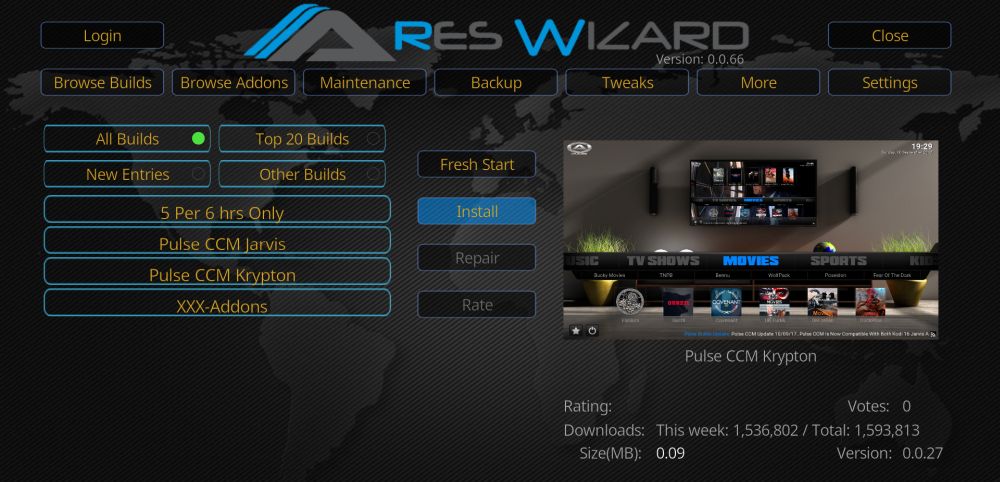
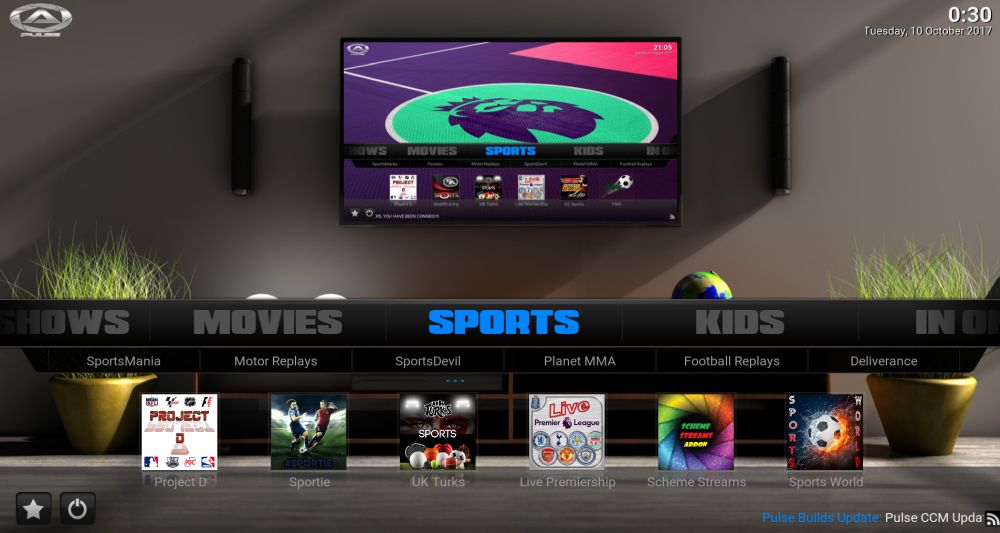












Коментари